用友TCRM使用手册.docx
《用友TCRM使用手册.docx》由会员分享,可在线阅读,更多相关《用友TCRM使用手册.docx(50页珍藏版)》请在冰豆网上搜索。
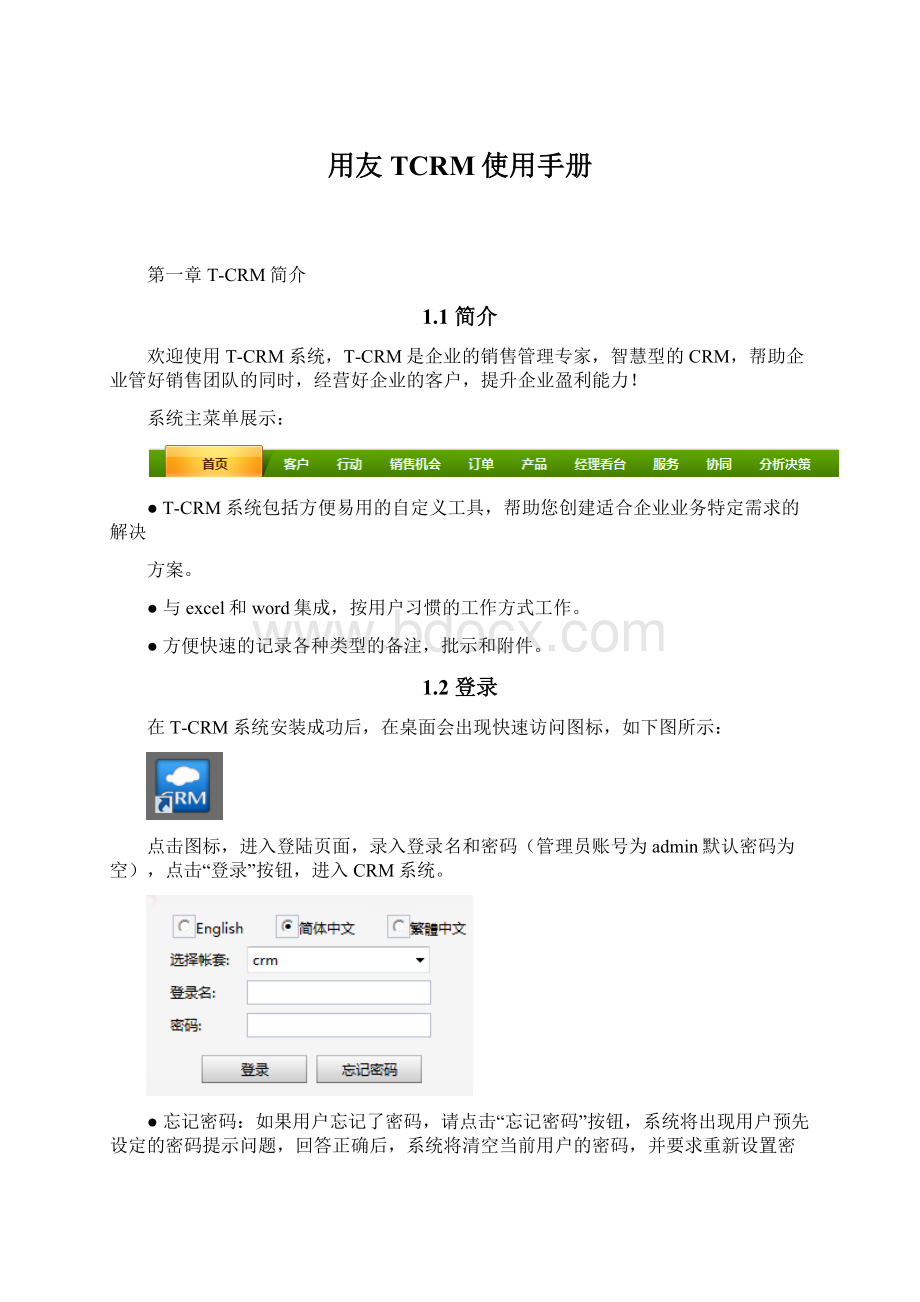
用友TCRM使用手册
第一章T-CRM简介
1.1简介
欢迎使用T-CRM系统,T-CRM是企业的销售管理专家,智慧型的CRM,帮助企业管好销售团队的同时,经营好企业的客户,提升企业盈利能力!
系统主菜单展示:
●T-CRM系统包括方便易用的自定义工具,帮助您创建适合企业业务特定需求的解决
方案。
●与excel和word集成,按用户习惯的工作方式工作。
●方便快速的记录各种类型的备注,批示和附件。
1.2登录
在T-CRM系统安装成功后,在桌面会出现快速访问图标,如下图所示:
点击图标,进入登陆页面,录入登录名和密码(管理员账号为admin默认密码为空),点击“登录”按钮,进入CRM系统。
●忘记密码:
如果用户忘记了密码,请点击“忘记密码”按钮,系统将出现用户预先设定的密码提示问题,回答正确后,系统将清空当前用户的密码,并要求重新设置密码。
如果用户没用设置密码提示问题,请联系系统管理员,清空当前用户的登录密码。
●多语言:
T-CRM系统支持多语言,目前支持英语,简体中文,繁体中文。
登录前请选择您要使用的语言。
注意:
●在客户端访问系统,请打开浏览器,在地址栏中输入T-CRM的登录地址,如:
http:
//10.10.1.55:
8000/其中“10.10.1.55”为T-CRM服务器的IP地址,“8000”为T-CRM的访问端口号,默认安装时为8000。
1.3系统链接
进入系统后,页面的右上角为系统链接,如下图所示:
说明如下:
鼠标滑动到欢迎您后,如下图所示:
●个人信息:
点击链接,进入个人信息修改界面,可以修改登录名,电子邮件,手机等个人信息。
电子邮件地址为收取系统提醒邮件的地址。
●修改密码:
点击链接,进入个人登录密码修改界面,可以修改登录密码并设置密保问题。
●语言设置:
点击链接,设置系统语言及货币符号。
●提醒:
点击链接,查看系统提醒信息,可以延迟提醒信息,也可以清除提醒信息。
鼠标滑动到设置后,如下图所示:
●在线用户:
点击链接,查看在线用户的情况,管理员登录时,可以在在线用户列表中踢出闲置用户。
●清缓存:
点击链接,清空系统临时数据。
在系统升级后,应操作此功能。
鼠标滑动到回收站后,如下图所示:
●回收站:
点击链接,可以查看各对象删除的数据,可以恢复误操作的数据。
系统管理员可以彻底删除数据。
●在线注册:
点击链接,进入软件注册状态查询界面,并可进行经销商防伪查询。
鼠标滑动到帮助后,如下图所示:
●我要提问:
点击链接,进入畅捷知道界面,搜索自己未解决的CRM问题,解答自己解决过的CRM问题,与其他用户进行互动,提升软件应用价值。
●我要加功能:
点击链接,进入畅捷通论坛,反馈需求问题,畅捷通将及时回复您的要求。
●关于:
点击链接,查看软件版权信息。
●退出:
点击链接,退出CRM系统。
每次退出系统,请点击此链接。
如果直接关闭浏览器,用户将继续占用站点数,影响其他用户的使用。
第二章管理员设置
2.1权限设置
T-CRM的权限设置分为三部分:
角色,部门,员工。
角色主要控制上下级的数据权限,功能的使用权限。
部门体现公司内部组织架构,主要为后期统计部门销售数据等报表服务。
员工为使用系统的用户。
2.1.1角色
角色—主要用来控制上下级关系的功能和访问控制的功能,角色之间有层级的关系,每个系统用户只能指定一个角色,用户之间的层级关系根据角色的关系决定。
每个上级角色的用户访问权限完全包含下级角色用户的访问权限(如一个下级用户是某个客户的所有者,那么他/她的所有上级用户也视同这个客户的所有者)。
✧新增角色
系统提供一个系统管理员的用户admin,可以访问所有的数据,具有所有功能的操作权限。
使用此账号登陆后,点击系统链接“设置→设置”进入管理员设置界面,点击“权限设置→角色”进入角色列表界面。
初次添加时可使用“从系统模板新建”按钮,系统预置了“总经理-经理-销售人员”三层结构。
✧数据权限的划分
系统管理类操作:
包括角色的定义、用户定义、自定义设置等,只有系统管理员可以进行;
数据对象操作:
客户,联系人,、销售机会、报价单、订单、产品和价格表等数据对象的权限由角色的权限限定。
✧操作权限的类型
●访问:
是否可以访问该数据对象,如果禁止,其它所有权限都禁止;
●查看:
查看该数据对象的详细信息的范围;
●新建:
创建时的范围;
●修改:
修改的范围;
●删除:
删除的范围;
●导入:
是否允许数据导入;
●导出:
是否允许数据导出;
●打印:
是否允许打印;
●审核:
是否可操作审核功能;
✧数据访问的范围
每个角色在一个数据对象上的以上操作有下面的范围限制(不是所有的组合都有意义):
●无:
没有权限。
●本人:
如果自己(和下级用户)是所有者则可以操作。
●全部:
对所有客户对象都可操作。
✧角色的优点
所有权限配置都集中到角色上,只要把企业内各个实际的业务角色配置好即可,而且配置时指明该角色可以操作(查看、修改)的范围,从完全没有访问权、自己拥有的数据对象、全部的客户的所有数据对象都给出了划分,既可以精确控制数据访问的范围又很好理解。
在这样的机制下,不需要建立复杂的共享规则就可以实现比较复杂的权限控制。
比如需要某一角色的用户可以查看全部的客户信息,只需要将该角色权限的查看设为全部即可。
2.1.2部门
部门—主要体现公司内部管理架构,体现部门层级关系,为后续数据统计提供维度。
✧新增部门
点击“权限设置→部门”进入部门查看列表页面,然后点击页面上的“新建子部门”按钮进入部门的新增编辑页面。
录入部门信息后,点击保存按钮即可。
点击部门查看列表上的新增
图标,进入部门新增编辑页面,新增部门的上级部门为选中列表行的部门。
注意:
●部门名称为必填项,如果没有录入,则系统在保存该信息时会自动提示。
●相同层级的部门名称不允许重复。
●如果您所要删除的部门已经分配给员工,则不能删除此部门。
2.1.3员工
员工—系统用户的个人信息,您可以存储用户的各种信息:
电话、所在部门、职务和对应角色等。
✧新增员工
点击“权限设置→员工”进入员工查看列表页面,然后点击页面上的“新建员工”按钮进入员工的新增编辑页面。
录入员工信息后,点击保存按钮即可。
注意:
●登陆账号不允许重复。
●如果您所要删除的员工被对象引用,则不能删除此员工。
●用户的电子邮件地址可以与员工个人设置中自己设定的邮件帐户不同,仅作为接受邮件消息提醒使用。
●如果此员工使用短信功能,请勾选开通短信。
✧清空密码
系统管理员可以在员工详细信息查看界面,通过“清空密码”按钮,清空员工的登陆密
码。
2.2自定义设置
自定义设置—系统管理员根据企业业务流程对各个对象进行个性化设置。
自定义设置包括以下几部分:
●字段设置:
设置对象的字段。
●查询条件:
设置列表界面的简单查询的查询条件。
●关联子项:
设置对象详细查看界面关联子项的显示顺序和关联子项内显示的字段。
●编辑页面布局:
设置对象新增编辑和修改编辑页面的布局。
●查看页面布局:
设置对象详细信息查看页面的布局。
✧字段设置
●自定义字段支持如下类型:
●自定义字段的限制:
●自定义字段应用:
●审计字段:
在自定义的字段中有些字段类型可被设为审计字段,审计字段是指当字段值被修改后,系统会记录审计字段被修改的前后状态以及修改人、修改时间,并且在“变动历史”对象中显示,如下图所示:
●相关对象显示:
是否允许字段在相关对象中显示,如:
在联系人查看页面中,是否显示客户字段。
点击“自定义设置→联系人”按钮打开联系人页面布局设置页面。
在勾选“相关对象显示”后,该字段会出现在联系人页面布局的可用标签栏中,若不勾选,则在标签栏中不可见。
如下图所示:
●定义约束关系
在对象的编辑页面,通常为了填写方便,在下拉框类型字段间使用约束关系设定可以使信息分类、归属更加明确。
举例说明:
在自定义字段页面中点击“定义约束关系”按钮,打开字段约束关系设定页面。
点击“新建”按钮,打开字段选择页面。
点击下拉按钮选择控制字段与受控字段,设定完毕后点击“保存”按钮,打开字段约束关系设定页面。
勾选受控字段,设定与控制字段的对应关系,设定完毕点击“保存”按钮。
字段约束关系设定完毕后,用户在编辑客户信息时,选择“省份”后,在“城市”的下拉选项中显示的即为在约束关系中设定的对应选项。
如上例,当在省份中选择了“北京市”后,城市选择下拉列表中只显示:
东城区、西城区、崇文区等北京市的下属行政区域。
✧查询条件
设置列表界面的简单查询条件,以客户为例,如下图所示:
✧关联子项
设置对象详细查看界面关联子项的显示顺序和关联子项内显示的字段。
点击“选择并排序”按钮,设置关联子项是否显示及显示顺序。
点击“编辑”按钮,设置关联子项的显示字段。
✧编辑页面布局
设置对象新增编辑和修改编辑页面的布局。
所有用户自定义的字段,在使用前需要在相关页面配置页面布局方可显示。
以客户为例,如下图所示:
使用鼠标拖拽的方法将标签栏中字段拖拽到编辑页面中,设置完毕后点击“保存”按钮。
点击“更新查看页面布局”按钮,将查看页面布局更新为编辑页面布局。
✧查看页面布局
设置对象详细信息查看页面的布局。
操作方法同编辑页面布局。
2.3邮件设置
点击“邮件设置→邮件账户”进入邮件账户列表界面,如下图所示:
邮件设置包括以下几部分:
●邮件帐户:
点击按钮打开邮件帐户查看设置页面。
●分配邮件帐户:
点击按钮打开邮件帐户分配设置页面。
●禁发规则:
点击按钮打开邮件禁发规则查看设置页面。
●禁发地址:
点击按钮打开邮件禁发地址查看设置页面。
✧邮件帐户
在使用系统发送邮件之前首先需要设置邮件帐户。
1、点击“邮件帐户”按钮,打开邮件帐户查看页面。
2、在邮件帐户设置页面,点击“新建”按钮添加系统邮件帐户。
3、在邮件帐户编辑页面,正确填写您的邮件帐户信息,在确保输入正确后点击“保存”按钮。
填写项说明:
●名称:
在系统中显示的名称,以区分不同的邮件账户。
●显示名称:
可填写您的姓名或昵称,将包含在发出的邮件中。
●用户名:
请与邮件服务商进行确认。
目前主要有两种形式,一,与电子邮件地址相同。
二,@前的内容。
例如163两种方式都支持,如果你的邮件地址为test@,那么邮件账户填写test或者test@都可以。
sina邮箱为@前内容,如果你的邮件地址为test@,那么邮件账户填写test。
●邮件协议:
目前系统仅支持POP3。
请确保邮件服务商开通了POP3服务。
●发送邮件服务器(SMTP):
SMTP(SimpleMailTransferProtocol)服务器用来转发您发出的邮件。
例如:
●发送邮件服务器端口(SMTP):
请与邮件服务商进行确认。
目前163,126,qq,sina,sohu等都为25,启用SSL连接时会发生变化,具体端口号请与邮件服务商进行确认。
●发送需SSL连接:
一种加密协议,一部分邮件服务商支持此协议,请与邮件服务商进行确认。
●登录验证:
目前163,126,qq,sina,sohu等邮件服务商需要验证,请与邮件服务商进行确认。
●接收邮件服务器(POP3):
POP3(PostOfficeProtocol3)服务器是用来接收邮件的服务器,您的邮件保存在其上。
例如:
●接收邮件服务器端口(POP3):
请与邮件服务商进行确认。
目前163,126,qq,sina,sohu等都为110,启用SSL连接时会发生变化,具体端口号请与邮件服务商进行确认。
●接收需SSL连接:
一种加密协议,一部分邮件服务商支持此协议,请与邮件服务商进行确认。
●保留天数:
设置为0,系统接收邮件后将删除邮件服务器上的邮件。
如果想在邮件服务器上保留邮件,以便其他邮件客户端接收(如outlook,foxmail等),请设置具体保留的天数,最大支持99999999。
帐户的测试:
在邮件帐户设置页面,填入帐户信息后,点击“测试帐户设置”按钮,系统将连接邮件服务器,检查帐户信息,并返回测试结果。
✧分配邮件帐户
在T-CRM系统中,您可以创建多个系统邮件帐户,并且可以将邮件帐户分派给指定员工使用。
1、点击“分配邮件帐户”按钮,打开邮件帐户分配设置页面。
2、点击对应邮件帐户的编辑
图标,系统打开对应帐户的员工分配页面
3、在可用员工列表中设定需要分配的员工,设定完毕后点击“保存”按钮,完成设置
注意:
●通过设置邮件帐户分配,当该账户收到邮件时,除了帐户所有者可以收到邮件以外,所分配给该账户的员工都可查看到该邮件信息
✧禁发规则
1、点击“禁发规则”按钮,打开邮件禁发规则查看设置页面。
2、点击“新建”按钮打开禁发规则新建编辑页面。
举例说明:
以邮箱地址创建规则禁发:
禁发“@”这类邮件地址,则“内容”处应填入“*@”;
以用户名创建规则禁发:
禁发用户名为“colin”的所有邮件地址,则内容处填入“colin@*”;
✧禁发地址
点击“禁发地址”按钮,打开邮件禁发地址查看设置页面。
点击“新建”按钮打开禁发地址新建编辑页面。
填写项说明:
●电子邮件:
禁发邮件地址。
●备注:
禁发邮件地址的备注信息。
2.4短信设置
点击“短信设置→短信账号”,进入短信相关设置页面,在使用系统发送短信之前首先需要设置短信帐户。
用户要使用短信功能,需要在员工信息设置中开通短信功能。
2.5其他设置
其他设置主要分为三部分:
数据备份,显示设置,阶段设定。
✧数据备份
数据备份—维护系统数据备份计划,保证数据安全,可以以天为周期自动对数据进行备份操作。
点击“其他设置→数据备份”,进入备份计划列表界面。
点击“新建”按钮,进入数据备份计划新增编辑页面,可以按指定时间或者指定周期进行备份。
建议备份时间设置在登录用户比较少的时间段,比如凌晨两点。
并且选择的备份时间,T-CRM的服务器必须为开机状态。
点击“数据恢复”按钮,可以恢复备份文件。
✧显示设置
显示设置—您可以设置每个对象列表界面的每页显示记录数和详细信息查看界面中相关对象列表每页的显示记录数。
✧阶段设定
阶段设定—您可以根据公司的销售经验,对销售机会的阶段进行设定。
点击“其他设置→阶段设定”,进入阶段设定列表界面。
点击“新建”按钮,进入新建阶段编辑界面,填入信息后,点击“保存”按钮即可。
填写项说明:
●成功率(%):
该销售阶段的成功率。
●预警天数:
0天不提醒,不为0时,如果该阶段的持续时长等于预警天数,系统按照该阶段的体系方式发送提醒信息。
阶段详细信息查看界面,可以设置阶段的相关知识,及建议完成的行动和必须完成的行动。
第三章公共功能
3.1首页
登录系统后,进入T-CRM系统首页,您可以根据个人使用系统的习惯设置首页显示的信息和摆放位置。
点击窗体标题上的
或者
图标,控制窗体收起或者打开。
点击
图标,可以关闭窗体显示。
调整完成后,点击右上角的“保存”按钮,保存首页布局。
如下图所示:
点击右上角的“自定义布局”按钮,进入桌面设置界面,设置首页的默认布局,如下图所示:
●在界面左侧可以点击窗体标题,可以对窗体进行拖拽操作,设置窗体显示位置。
●点击窗体标题上的
或者
图标,控制窗体收起或者打开。
点击
图标,可以关闭窗体显示。
●在界面右侧可以勾选窗体名称前的选项,控制窗体是否显示。
●在每个窗体名称后,可以设置每个窗体显示的记录数。
●设置完成后,点击“保存”按钮,首页显示样式调整为设置后的样式。
在首页右上角,点击“恢复”按钮,首页布局恢复为自定义布局中的默认布局。
3.2查询
T-CRM为您提供了功能强大的信息检索功能。
我们以“客户”为例进行说明,进入客户列表界面,可以看到系统预置的查询条件,查询功能主要分为“简单查询”和“高级查询”两种,如下图所示:
3.2.1简单查询
选择好查询条件比较符后,输入查询条件,点击“查询”按钮,对当前列表进行筛选,如下图所示:
点击“查询设置”按钮,可以对简单查询的查询条件进行设置,如下图所示:
查询比较符参考如下:
可用条件
描述
适用字段类型
<
小于
Numbers
<=
小于等于
Numbers
<>
不等于
Numbers
=
等于
Numbers,Text
>=
大于等于
Numbers
>
大于
Numbers,Text
晚于
晚于某个时间
Date
早于
早于某个时间
Date
区间
介于某两个时间之间的时间段
Date
结尾是
结尾是XX字符串
Text
包含
包含XX字符串
Text
不为空
XX字段不为空
Anything
为空
XX字段为空
Anything
不包含
不包含XX字符串
Text
开头是
开头是XX字符串
Text
3.2.2高级查询
点击“高级查询”按钮显示查询搜索条件,通过匹配条件字段可以查询到您所关注的一个或一组对象记录,系统预设五行条件供用户进行组合查询,如果您想添加搜索字段,可以点击“增加行”增加行数继续做组合查询,同时,也可以用其相关对象的条件进行查询,系统预设三行条件,输入查询条件后点击“确定”按钮进行查询即可。
在查询条件输入框中(下图红圈处),可以更细化您的搜索条件,使用“or”、“and”“括号”等条件进行组合,从而检索出您所需要的信息。
如果此查询组合条件为常用查询,可以点击“查询另存为”按钮,将此查询条件保存在“我的查询”中,方便以后使用。
3.2.3我的查询
为方便用户进行快捷查询,T-CRM预置了一部分常用查询条件,如下图。
点击查询条件名称即可对当前列表进行查询。
点击查询条件后的
图标,可以删除查询条件。
点击“添加查询”按钮,添加新的查询条件,使用方法同高级查询。
3.3批量更新
T-CRM提供了批量更新功能,在工具栏,更多工具栏中点击“批量更新”按钮,可以对选中记录或者当前列表进行更新操作。
●更新选中记录:
更新选中记录字段的值。
●更新当前列表:
更新当前列表记录字段的值。
当前列表为当前所有页的记录。
注意:
●管理员可以在字段设置界面,设置此字段是否可以批量更新,如下图所示:
3.4查重
T-CRM中对客户、联系人提供了查重功能,即按照一定的查重条件,查找出与当前信息记录相同的记录。
系统只支持同类型对象的查重,例如在客户中进行查重,查重结果是相匹配客户的记录,而不会出现相匹配联系人的记录。
对象查重规则:
●查重无权限限制,任何员工都可以进行查重操作;
●系统暂不提供自定义查重条件的功能;
●系统只支持同类型对象的查重。
功能举例:
下面以客户为例,具体说明查重功能的使用。
在客户列表中,存在两条电话为“88888888”的记录,现在我们将通过查重功能,将这两条记录查找出来。
选中其中一条电话为“88888888”的记录,点击“查重”按钮,进入到查重条件设置页面。
在查重条件设置页面中,选中“电话”项,点击“确定”按钮,系统开始进行查重操作。
查重结果会显示在客户列表页面中,如图所示。
3.5合并
T-CRM中对客户、联系人提供了合并功能。
系统只支持相同类型对象的合并,例如客户A可以与客户B可以进行合并,而不能与联系人C进行合并。
对象合并规则:
例如:
客户A和客户B,将客户B合并到客户A中
1.合并操作归属于“修改”权限,只要员工所属角色的“修改”权限不为空,即有权限执行合并操作;
2.在合并编辑页面中,如果客户A中的相关字段的值不为空,则系统预保留客户A的字段值;
3.在合并编辑页面中,如果客户A中的相关字段的值为空,则系统预保留客户B中相应字段的值;
4.在合并编辑页面中,字段的值允许用户编辑;
5.客户B的相关对象合并到客户A中;
6.相关“变动历史”不参与合并;
7.合并执行完成后,删除客户B。
功能举例:
下面以客户为例,说明合并功能的使用。
检查员工角色权限,确认角色对客户的修改权限不为“空”。
用该角色的员工(李经理)登录系统,新建客户“客户001”,客户001的信息不做任何编辑,即让客户001的信息为空,如下图所示。
客户001的相关对象不做任何添加,新建“客户002”,并将客户002的信息填写完整。
如下图所示。
添加一些客户002的相关对象的信息。
在客户列表选中客户001和客户002,点击工具栏中的“合并”,进入到合并编辑页面。
在此页面中您可以对合并的内容进行编辑,例如对于“名称”字段,您可以保留当前客户信息,即“客户001”,也可以保留源客户信息,即“客户002”,或者重新编辑“名称”字段。
单击“确定”系统开始执行合并。
合并完成后,进入“客户001”的查看页面,您可以看到,“客户002”的信息和相关对象都已经合并到“客户001”中。
在客户列表页面查询“客户002”,将查询不到该记录。
3.6打印
T-CRM为您提供了对象的打印功能,系统管理员用户默认具有打印功能,对象列表和对象详细信息查看页面均提供了打印按钮,非系统管理员用户如果在起角色中开启了打印功能(如下图),则可以打印对象信息,否则在对象列表或详细信息页面不显示打印按钮。
●列表页面的打印
在对象列表界面,根据一定的条件,查询出一批记录后,点击对象查看列表页面的“打印”按钮,可以对当前记录进行打印,选择打印已选或全部列表中的记录功能步骤请参考“批量更新”的操作。
系统会按照“自定义设置”中选择的字段进行打印。
●详细记录信息的打印
在对象详细信息界面,点击击页面的“打印”按钮,可以对当前页面进行打印,系统会按照当前页面显示进行打印。
3.7导入
导入数据的过程共分为5个主要步骤,分别为:
字段确认、模板提交、数据收集、数据整理、数据导入。
1.字段确认
在批量导入数据前,您需要对内容进行确认:
●首先,确认是否有以往保存的业务信息、历史数据需要导入,并确认历史数据的存放格式,目前系统支持导入的文件格式为excel(*.xls,*.xlsx)和CSV;
●其次,如果有历史数据需要导入,应确认这些历史数据与系统工作对象之间的对应关系,并且有哪些信息是需要导入系统的;
2.模板提交
需要导入历史数据的字段确认好之后,考虑到数据收集是需要一定时间的,为了提高执行效率,建议首先提供模板:
根据定义好的属性,在相应的系统工作对象中把需要导入的各种信息调整好,确保字段统一,为后面的正式数据导入提供便利;
这里需要说明的是,对象编辑页面出现的所有信息项,是允许导入系统的,其它字段则无法导入系统;
建议提供模板的同时,还提交一份各个字段的说明文档,主要目的是规范数据的收集,比如数字型的属性不要加入其他字符等说明内容。
3.数据收集
数据收集和系统设置可以并行,提高工作效率,数据收集一般分为两种情况:
●一种是把前面的模板提交给应用该工作对象的员工,由员工自己收集;
●另外一种是直接向应